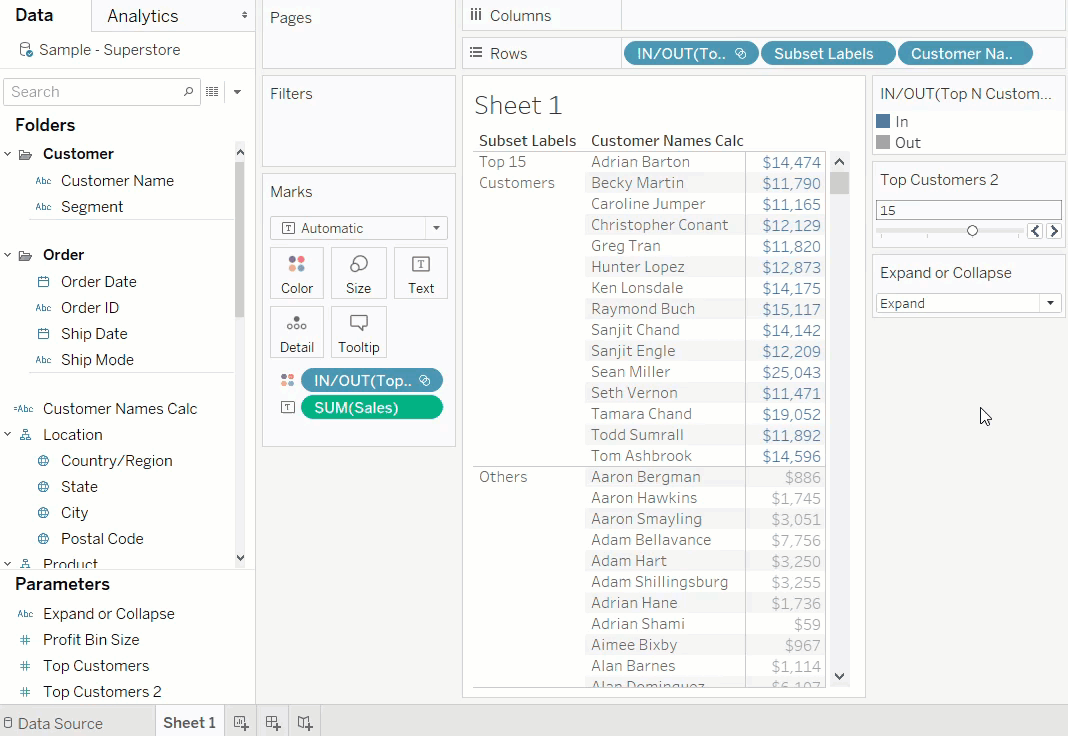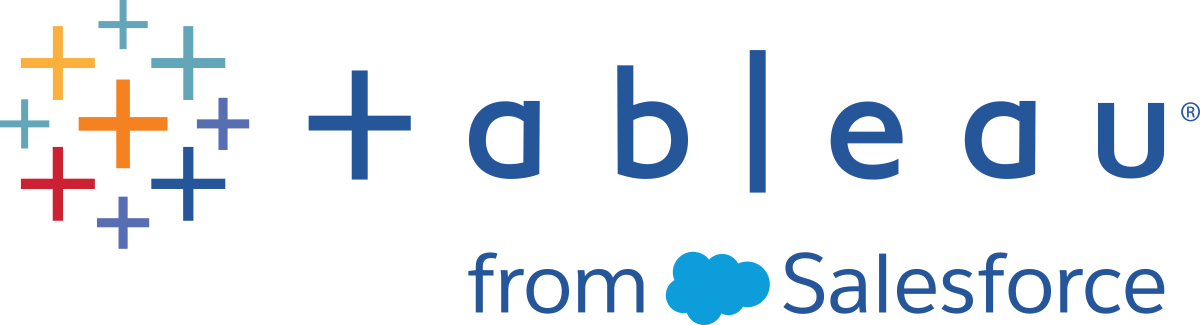Conjuntos para N principais e outros
Se você coletar grandes conjuntos de dados que deseja visualizar, é possível que a limitação da quantidade de informações exibidas para um importante subconjunto de registro o ajude a trabalhar com as perguntas sobre os dados e a respondê-las de modo mais eficiente.
Este artigo descreve como criar uma exibição interativa que separa os seus clientes em dois grupos dinâmicos:
- Os N clientes principais
- Todos os outros clientes
A exibição inclui um controle que pode ser ajustado pelos seus usuários, para alterar o número de clientes incluídos no grupo de clientes principais. Ao alterarem o número, a exibição é atualizada em conformidade.
Fontes de dados compatíveis e conjuntos
O método descrito neste artigo para a criação de uma exibição dos clientes principais usa o recurso de Entrada/Saída de conjuntos.
Os conjuntos foram introduzidos com o Tableau Desktop versão 8.0.
Para conexões em tempo real, o recurso de Entrada/Saída exige uma fonte de dados relacional ou multidimensional.
Se você usar uma fonte de dados baseada em arquivo, como uma pasta de trabalho do Microsoft Excel ou arquivo de texto, é possível obter uma extração e usá-la para criar os conjuntos.
Etapa 1: criar o parâmetro
No Tableau Desktop, abra uma nova pasta de trabalho e conecte-a à fonte de dados Sample-Superstore.
Abra uma nova planilha.
No painel Dados, clique na seta suspensa no canto superior direito e selecione Criar parâmetro.
Na caixa de diálogo Criar parâmetro, faça o seguinte:
Na caixa de texto Nome, digite Clientes principais 2.
Para Tipo de dados, selecione Inteiro.
Para Valor atual, digite 5.
Para Valores permitidos, clique em Intervalo.
Em Faixa de valores, faça o seguinte:
Clique em Mínimo e digite 5.
Clique em Máximo e digite 20.
Clique em Tamanho da etapa e digite 5.
Este parâmetro será usado, em combinação com o conjunto N Principais que você criará, para ajustar rapidamente o valor N principal na exibição.
Etapa 2: criar o conjunto de N clientes principais
No painel Dados, clique com o botão direito do mouse na dimensão Nome do cliente e selecione Criar > Conjunto.
Na caixa de diálogo Criar conjunto aberta, faça o seguinte:
Na caixa de texto Nome, digite N clientes principais por vendas.
Clique na guia Principal.
Selecione Por campo.
Na lista suspensa do campo (Categoria), selecione Vendas.
Na lista suspensa da agregação, selecione Soma.
Ao terminar, clique em OK.
Etapa 3: configurar a exibição
No painel Dados, em Conjuntos, arraste N clientes principais por Venda até a divisória Linhas.
Arraste a dimensão Nome do cliente até a divisória Linhas, posicionando-a à direita do conjunto.
Arraste a medida Vendas até a divisória Colunas.
Na barra de ferramentas, clique no botão Classificar em ordem decrescente
 para verificar se o conjunto está funcionando.
para verificar se o conjunto está funcionando.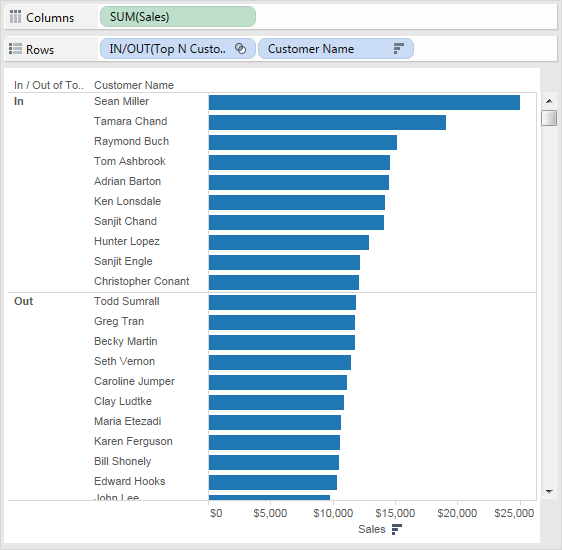
No painel Dados, clique com o botão direito do mouse no conjunto N clientes principais por vendas e, em seguida, clique em Criar campo calculado.
Na caixa de diálogo Campo calculado aberta, conclua as etapas a seguir:
Na caixa de texto Nome, digite Rótulos de subconjunto.
Na caixa de texto Fórmula, digite a fórmula a seguir para criar os rótulos dinâmicos para os clientes no conjunto:
IF [Top N Customers by Sales].THEN "Top " + str([Top Customers 2]) + " Customers".ELSE "Others".END.Ao terminar, clique em OK.
No painel Dados, arraste Rótulos de subconjunto até a divisória Linhas, colocando-o entre o conjunto N Principais e a dimensão Nome do cliente.
Na divisória Linhas, clique com o botão direito do mouse no conjunto DENTRO/FORA (N clientes principais por vendas) e, sem seguida, desmarque Exibir cabeçalho.
No painel Dados, arraste N clientes principais por vendas para Cor no cartão Marcas.
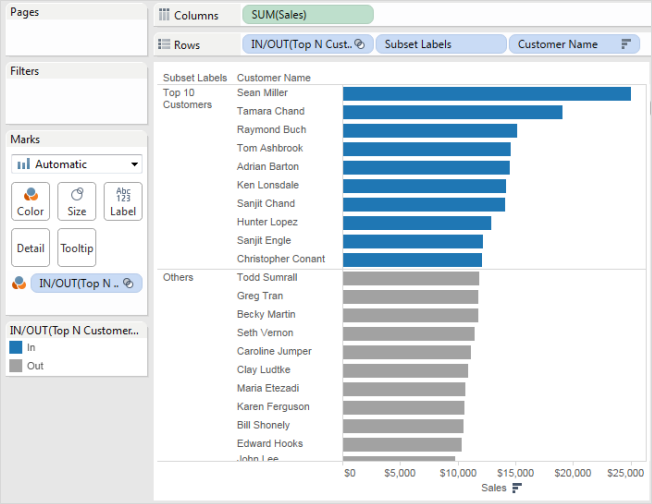
Isto oculta os rótulos de Entrada/Saída enquanto retém a ordem de classificação, de modo que o subconjunto N Principais aparece na parte superior da exibição.
Etapa 4: combinar o conjunto N Principais com um parâmetro dinâmico
- No painel Dados, clique com o botão direito do mouse em N clientes principais por vendas e, em seguida, selecione Editar conjunto.
Na caixa de diálogo Editar conjunto, faça o seguinte:
Selecione a guia Topo.
Clique no menu suspenso do valor e selecione o parâmetro Clientes principais 2.
Clique em OK.
No painel Dados, em Parâmetros, clique com o botão direito do mouse no parâmetro Clientes principais 2 e selecione Mostrar parâmetro.
Você pode controlar o valor de N principais usando o controle de parâmetro Clientes principais 2 que aparece na exibição.
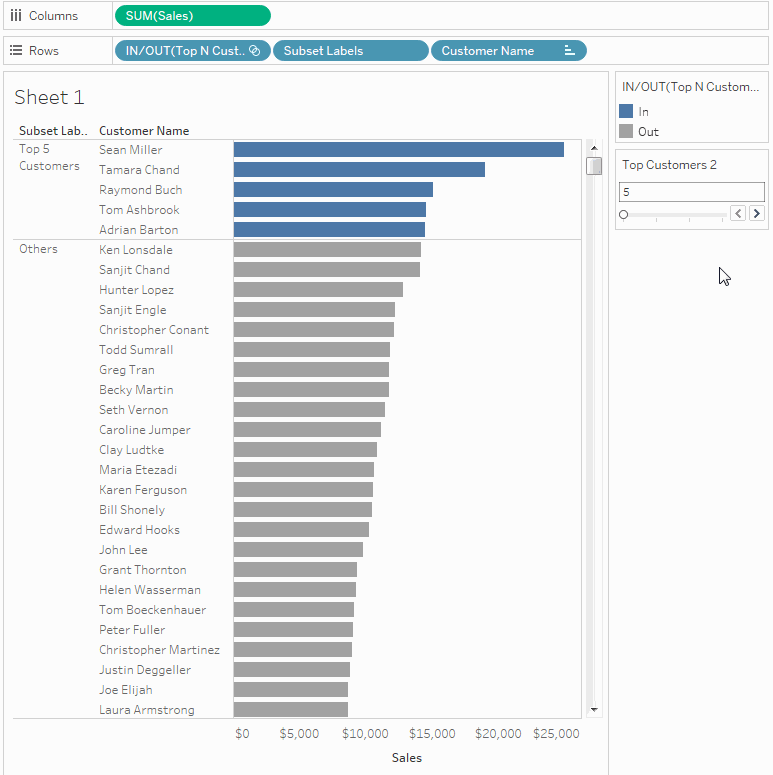
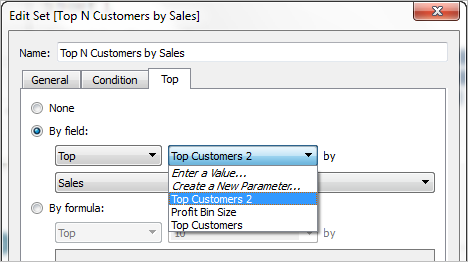
Isso vincula o conjunto N clientes principais por vendas para o parâmetro dinâmico Clientes principais 2, em vez de uma lista estática de 10.
Este parâmetro será usado em combinação com o conjunto N clientes principais por vendas, para ajustar o valor N principal na exibição.
Dicas adicionais para melhorar a funcionalidade da exibição
Aqui estão algumas etapas adicionais que podem ser realizadas para oferecer aos seus visualizadores maior flexibilidade na exibição de subconjuntos do cliente.
No menu suspenso do painel Dados, selecione Criar parâmetro.
Na caixa de diálogo Criar parâmetro aberta, faça o seguinte:
Para Nome, digite Expandir ou recolher.
Para Tipo de dados, selecione Cadeia de caracteres.
Para Valores permitidos, selecione Lista.
Na Lista de valores, digite os valores Expandir e Recolher.
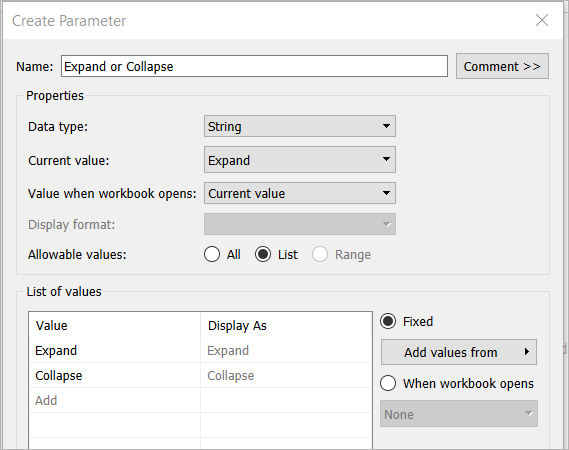
Ao terminar, clique em OK.
Selecione Análise > Criar campo calculado.
Na caixa de diálogo Criar campo calculado aberta, faça o seguinte para criar um cálculo que use o parâmetro que você acabou de criar. Este cálculo permite que os visualizadores especifiquem como os clientes serão mostrados no subconjunto Outros:
Para Nome, digite Calc nomes de cliente.
Na caixa de fórmula, insira a fórmula a seguir e clique em OK:
IF [Expand or Collapse]="Collapse" THEN.IF [Top N Customers by Sales].THEN [Customer Name].ELSE "Others" END.ELSE [Customer Name] END.No painel Dados, em Parâmetros, clique com o botão direito do mouse no parâmetro Expandir ou recolher e selecione Mostrar parâmetro.
Na divisória Colunas, arraste a medida SUM(Sales) até Rótulo no cartão Marcas.
No painel Dados, arraste Nomes de clientes diretamente na parte superior do campo Nome do cliente da divisória Linhas, para substituição.
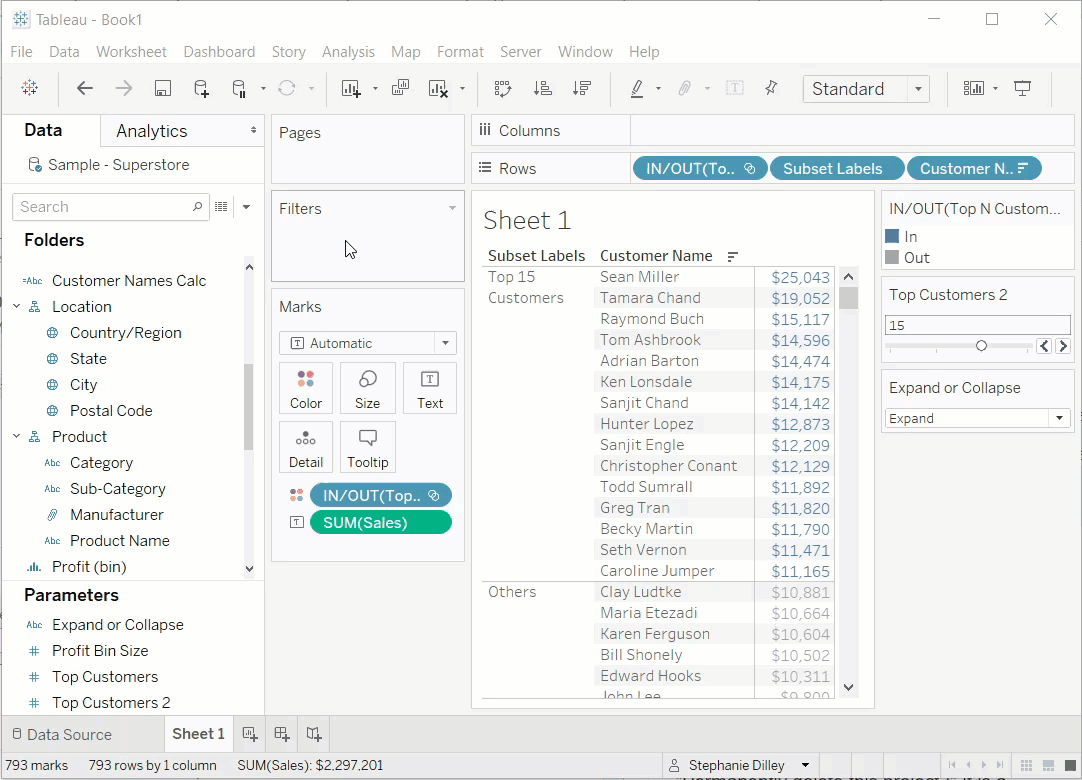
Agora você pode usar o controle de parâmetro Expandir ou recolher para ver a lista de nomes no conjunto N clientes principais agrupados em uma única entrada Outros.